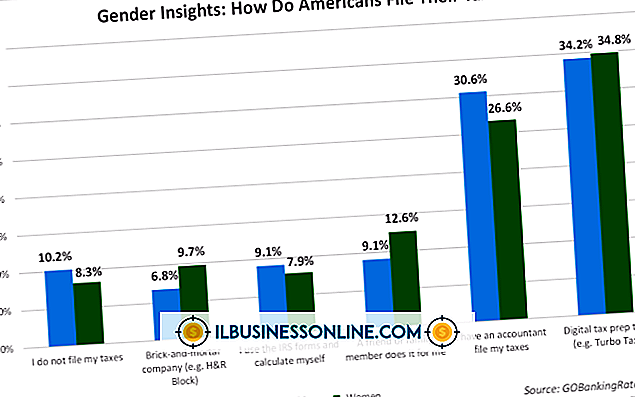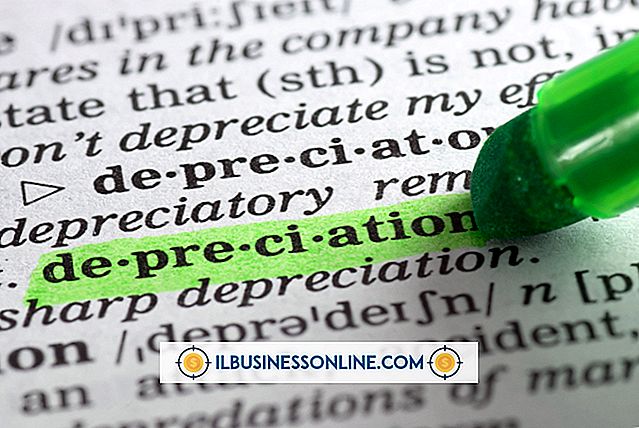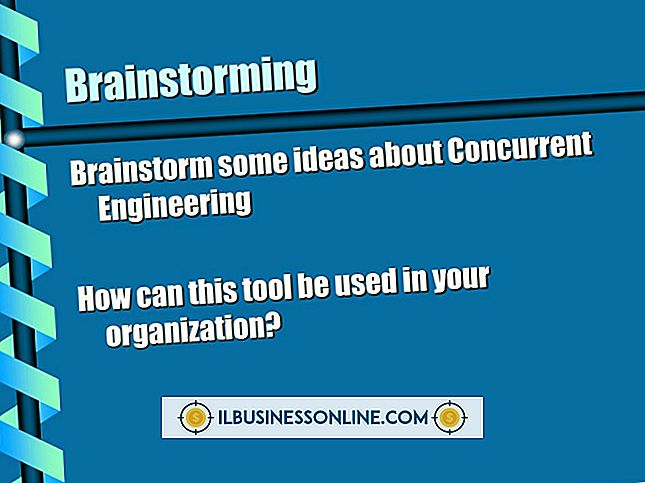Cara Membuka Kunci Itouched yang Terkunci

Sama seperti iPad dan iPhone, iPod Touch (sering disebut sebagai iTouch) menyertakan fitur keamanan yang menonaktifkan perangkat jika Anda memasukkan kode sandi yang salah terlalu sering. Anda kemudian akan melihat pesan di layar iPod Touch Anda yang meminta Anda untuk menghubungkan perangkat ke iTunes. Setelah terhubung ke iTunes, Anda dapat memulihkan akses ke iPod Touch, tetapi Anda akan kehilangan data tersimpan di perangkat yang belum dicadangkan ke komputer Anda.
1.
Unduh versi terbaru iTunes dan instal di komputer Anda jika Anda belum melakukannya (tautan di Sumber).
2.
Luncurkan iTunes dan sambungkan iPod Touch ke komputer Anda menggunakan kabel sinkronisasi data USB-nya. Tunggu iTunes mendeteksi koneksi dan menampilkan iPod Touch di daftar Devices.
3.
Pilih iPod Touch di bawah judul Perangkat di panel navigasi. Klik tab "Summary" di panel kanan jendela iTunes. Klik tombol "Restore" dan tunggu beberapa detik hingga iTunes menampilkan pesan yang meminta Anda untuk mengonfirmasi keputusan Anda untuk memulihkan iPod Touch. Klik tombol "Restore" lagi untuk mulai mengembalikan pengaturan default pabrik dan perangkat lunak pada perangkat.
4.
Klik "OK" ketika iTunes menampilkan kotak konfirmasi yang menyatakan bahwa perangkat telah berhasil dipulihkan. Klik ikon "Keluarkan" untuk iPod Touch di daftar Perangkat, lalu cabut kabel dari perangkat dan komputer.
5.
Tekan tombol "Rumah" untuk menampilkan layar beranda di iPod Touch. IPod tidak lagi meminta Anda memasukkan kode sandi.
Hal-hal yang Dibutuhkan
- Kabel sinkronisasi USB untuk iPod Touch
Kiat
- Jika Anda ingin membuat kode sandi baru setelah memulihkan iPod Touch, tekan tombol "Rumah" dan ketuk "Pengaturan | Umum | Kunci Kode Sandi." Masukkan kode sandi baru, konfirmasikan dan ketuk "Selesai."
- Jika Anda menggunakan iTunes untuk mencadangkan iPod Touch Anda sebelum dikunci, Anda dapat menggunakan opsi "Pulihkan dari cadangan" pada tab Ringkasan di sebelah tombol Pulihkan. Anda akan kehilangan semua aplikasi atau file yang Anda unduh sejak cadangan iTunes terakhir Anda. Meski begitu, menggunakan opsi "Pulihkan dari cadangan" akan menghemat banyak waktu dibandingkan mengunduh semua aplikasi, kontak, dan file media lagi.
Peringatan
- Memulihkan iPod Touch Anda dengan iTunes menghapus semua kontak, data, dan file media yang tersimpan di perangkat. Karena itu, cadangkan iPod Touch Anda di iTunes sesering mungkin untuk mencegah hilangnya data penting jika Anda lupa kode sandi Anda lagi.
- Metode di atas berlaku untuk iPod Touch yang menjalankan iOS 6 dan komputer Windows dengan iTunes 11 diinstal. Prosesnya mungkin sedikit berbeda atau signifikan dengan versi iOS atau iTunes lainnya.